如何从损坏的电话中获取照片的有效方法
 发布者 黄 / 09年2023月09日00:XNUMX
发布者 黄 / 09年2023月09日00:XNUMX我把手机放在后袋里,坐着的时候忘了它在那里。 它现在坏了,我认为由于严重损坏,它仍然无法修复。 但是,在处理手机之前,我必须恢复一些有价值的照片。 如何从坏掉的手机中取出照片?
事故时有发生,自然会造成各种不幸的情况。 例如,当您无意中坐在手机上时,您不仅会丢失设备。 您还将丢失其中存储的所有数据。 或者,手机掉落在坚硬的表面上,导致出现故障。 如果您的设备出现这种情况,您必须立即找到解决方案来获取您的数据。
幸运的是,您会遇到不同的策略来从损坏的手机中恢复照片。 但是,其中大部分可能需要备份,或者您必须事先同步,但不要担心。 无论您之前是否同步或备份过数据,这篇文章都将提供有效的策略,让您从破损的手机中获取照片。
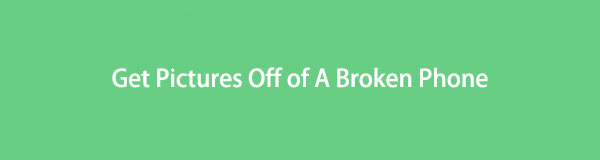
将冻结,崩溃,黑屏或屏幕锁定的Android系统修复为正常,或从损坏的Android手机或SD卡中恢复数据。
- 解决您的Android禁用问题,并从手机中恢复数据。
- 从损坏的android设备或存储卡中提取联系人,消息,WhatsApp,照片等。
- 提供Android手机和SD卡数据。
第 1 部分。如何从 Google 相册中获取损坏手机的照片
从损坏的手机中返回照片的最值得信赖的方法之一是 Google 相册。 它是一种照片存储服务,允许您共享和同步或备份您的设备照片。 因此,如果您希望使用此服务检索您的媒体文件,您必须在手机坏掉之前手动创建备份或自动同步图像。 否则,Google 相册将无法存储任何内容,更何况无法恢复。
按照下面的简单说明确定如何使用 Google 相册从屏幕破损的手机上获取照片:
如果已预装 Google 相册,请在另一部 Android 手机上启动它。 如果没有,请先从 Play 商店安装它,或者您也可以在计算机上访问它的站点。
之后,使用您在损坏的手机上使用的 Google 帐户登录。 您会看到存储在损坏手机中的照片 谷歌图片 应用程序。
在 Android 上查看要恢复的图片,然后点击三点图标。 然后打 下载 将它们保存在您的手机上。 另一方面,选择您将从 iPhone 上的 Google 照片界面检索的图片。 之后,点击 Share 图标并选择 保存到设备 从选项中。
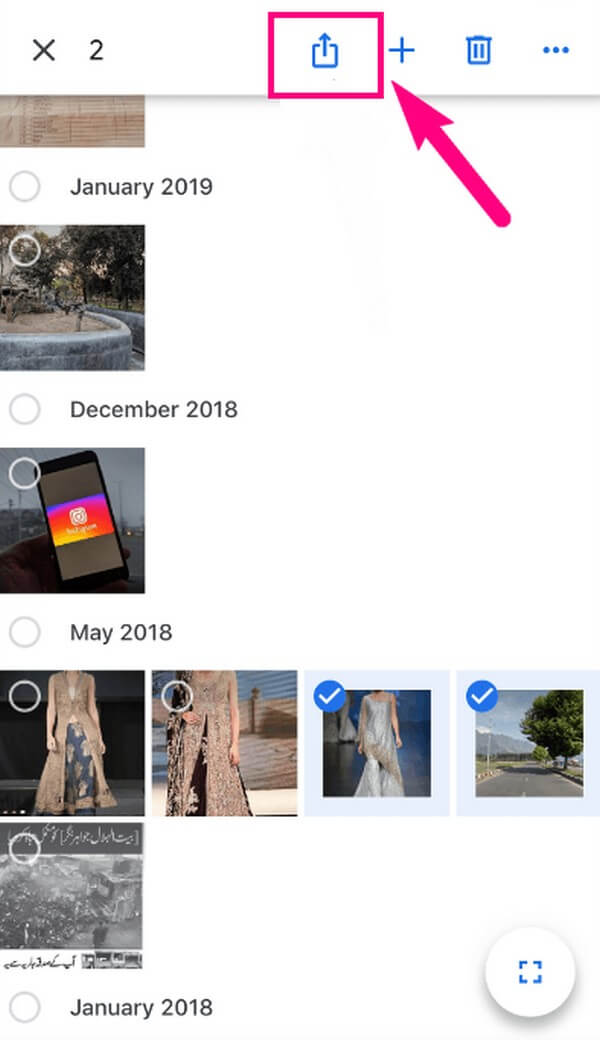
第 2 部分。如何专业地从损坏的手机上获取图片
如果您没有保存备份或同步照片,这是可以理解的,因为损坏手机不是您可以考虑的事情。 但不要担心,因为仍然可以使用专业程序来帮助您。 我们在下面安排了最好的 2 个。
方法 1. 尝试 FoneLab 损坏的 Android 数据提取
FoneLab损坏的Android数据提取 是一款功能性工具,可以快速从损坏的 Android 设备中提取照片和其他数据。 它适用于大多数三星 Galaxy Notes、三星 Galaxy Tab Pro 和三星 Galaxy。 除了你的 Android 手机,这个程序还可以 从 SD 卡中提取照片. 您可以相信它是 100% 安全的,其用户友好的界面将帮助您毫不费力地完成恢复过程。
将冻结,崩溃,黑屏或屏幕锁定的Android系统修复为正常,或从损坏的Android手机或SD卡中恢复数据。
- 解决您的Android禁用问题,并从手机中恢复数据。
- 从损坏的android设备或存储卡中提取联系人,消息,WhatsApp,照片等。
- 提供Android手机和SD卡数据。
阅读下面的简单说明作为示例,了解如何使用 FoneLab Broken Android Data Extraction 从损坏的手机中获取照片:
您可以按以下方式获取 FoneLab Broken Android 数据提取文件 免费下载 在网站的左侧部分。 保存后,开始安装程序,该过程将持续不到 1 分钟。 然后你就可以在你的电脑上运行解压工具了。
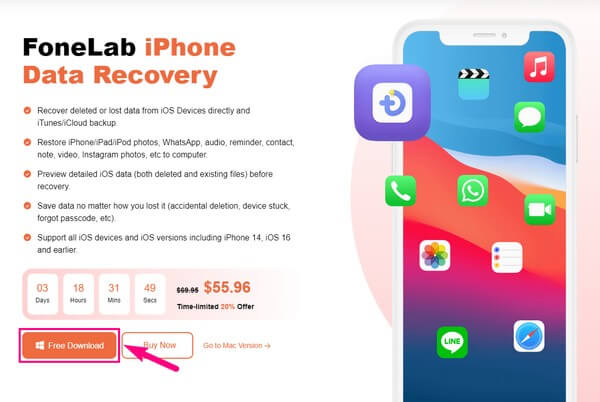
点击 损坏的Android数据提取 当工具的功能显示在主界面上时,右上角的框。 然后你会看到两个 Start 开始 下一个屏幕上的选项卡。 阅读每个选项的说明,然后选择描述您的 Android 设备情况的选项。
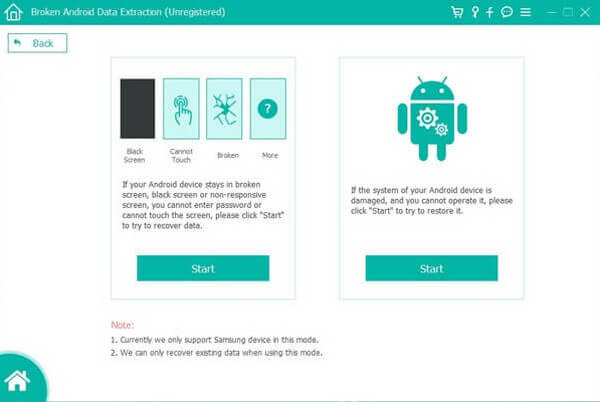
您必须确认您的设备信息是否正确。 为此,请单击设备名称和型号下拉栏。 同时,单击 列表中没有我的设备 如果您在下拉菜单中没有看到您的 Android 手机。 之后,打 确认 继续。
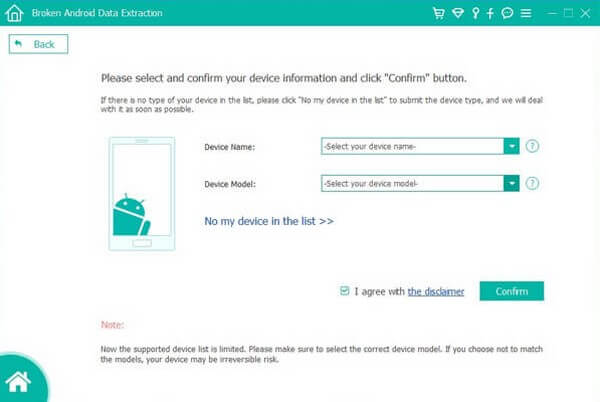
将冻结,崩溃,黑屏或屏幕锁定的Android系统修复为正常,或从损坏的Android手机或SD卡中恢复数据。
- 解决您的Android禁用问题,并从手机中恢复数据。
- 从损坏的android设备或存储卡中提取联系人,消息,WhatsApp,照片等。
- 提供Android手机和SD卡数据。
按照界面提示进入下载模式。 程序为您的设备下载匹配的恢复包后,您的 Android 将开始修复。 然后您的设备数据将出现在屏幕上。 从那里,选择您希望提取并点击的图片 恢复 将它们返回到您的计算机。
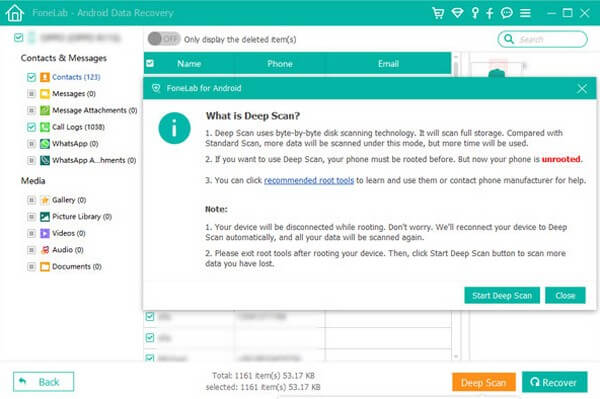
如果您的设备不是 Android 而是 iOS,请参考下一个技巧从您的 iPhone 检索照片。
方法 2. 使用 FoneLab iPhone 数据恢复
对于 iPhone 用户,您可以使用 FoneLab iPhone数据恢复. 此工具是一种有效的恢复方法,可用于恢复 iPhone 和其他 iOS 设备上丢失或删除的数据。 这个程序的一个优点是它能够在检索 iPhone 照片之前预览它们。 不要浪费时间选择您看不到的图像,这对您有很大帮助。 有了它,您将确定选择哪些特定图片并快速恢复它们。 除了照片,FoneLab iPhone Data Recovery 还可以返回您的其他数据,例如音频、联系人、提醒、WhatsApp、笔记、视频、Instagram 照片等。
使用FoneLab for iOS,您将从iCloud或iTunes备份或设备中恢复丢失/删除的iPhone数据,包括照片,联系人,视频,文件,WhatsApp,Kik,Snapchat,微信以及更多数据。
- 轻松恢复照片,视频,联系人,WhatsApp和更多数据。
- 恢复之前预览数据。
- 提供iPhone,iPad和iPod touch。
按照下面的简单指南操作,以如何使用 FoneLab 从损坏的 iPhone 上获取照片为例 iPhone数据恢复:
在您的计算机上安装并启动 FoneLab iPhone 数据恢复 免费下载 其官方页面左下方的按钮。
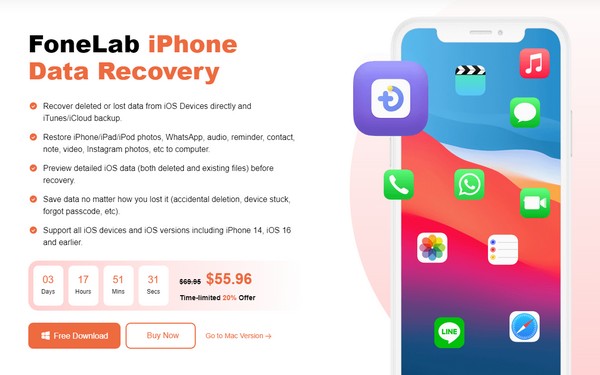
iPhone数据恢复 是该工具主界面上的主要功能之一。 单击它以安全恢复您的设备数据。 您也可以稍后使用其他的。
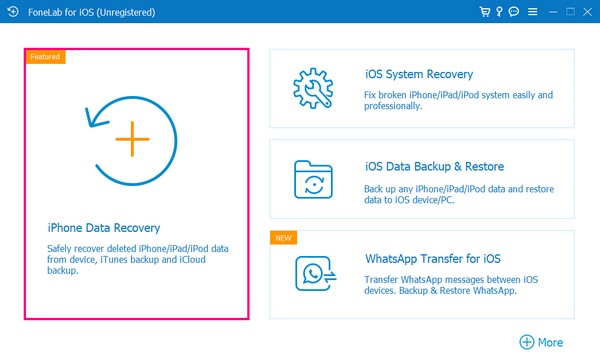
使用避雷线将您的 iPhone 连接到计算机,并允许该程序访问您的数据。 后来,打出现 Scan 扫描 用于浏览您的数据(包括照片)的工具按钮。
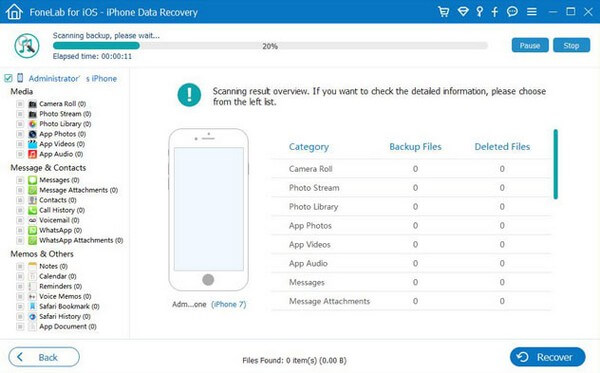
扫描后,访问程序界面上的各种照片部分。 然后通过检查选择您希望返回的那些。 最后,点击 恢复 在右下角,在计算机上恢复损坏的 iPhone 照片。
使用FoneLab for iOS,您将从iCloud或iTunes备份或设备中恢复丢失/删除的iPhone数据,包括照片,联系人,视频,文件,WhatsApp,Kik,Snapchat,微信以及更多数据。
- 轻松恢复照片,视频,联系人,WhatsApp和更多数据。
- 恢复之前预览数据。
- 提供iPhone,iPad和iPod touch。
第 3 部分。 有关如何从损坏的手机上获取照片的常见问题解答
1. 你能从黑屏的破手机上拍照吗?
这取决于您将使用的策略。 您可能发现的大多数方法都无法做到这一点,但是像这样的专业程序 FoneLab损坏的Android数据提取 能。 这个工具可以 修复几个Android黑屏,系统崩溃,病毒攻击等。然后它可以让您提取数据。
2. 没有USB数据线如何从手机上取照片?
试试上面文章中提到的 Google Photos 服务。 它不需要 USB 数据线,但必须准备备份。 如果没有,我们建议 FoneLab损坏的Android数据提取 反而。 它需要一根 USB 数据线,但效率更高,也更有优势。
将冻结,崩溃,黑屏或屏幕锁定的Android系统修复为正常,或从损坏的Android手机或SD卡中恢复数据。
- 解决您的Android禁用问题,并从手机中恢复数据。
- 从损坏的android设备或存储卡中提取联系人,消息,WhatsApp,照片等。
- 提供Android手机和SD卡数据。
感谢您有机会使用本文中推荐的工具。 如果遇到更多设备问题,可以期待FoneLab官网提供的解决方案。

